L'interrupteur ou le témoin de vote :C'est l'image qu'on affiche sur la slide pour indiquer qu'elle est votante, et que le vote est Ouvert ou Fermé. Souvent un rappel du logo de l'entreprise qui vend le système, en deux couleurs : une pour le vote éteint, l'autre pour le vote en cours (gris et vert par exemple). Vous pouvez facilement et sans connaissances particulières remplacer ces témoins par d'autres images de votre choix : un logo, une icône, un emoji etc... Nous allons voir comment faire dans deux logiciels de vote interactif : - PowerVote Quizz - SunVote (PowerVote, Vote-Explorer, E-Pericles etc.) Etape 1 créez votre propre témoin de voteOn va imaginer que vous voulez utiliser un logo et on va prendre celui de facebook comme exemple. Ouvrez Facebook puis utilisez la commande "Impression écran" du clavier; ouvrez alors un logiciel de dessin, par exemple Paint puis faites Coller ou Ctrl+V : l'impression écran est reproduite dans le logiciel; utilisez la commande Image/ Sélectionner, puis entourez le logo facebook et faites Copier (Ctrl+C) : Toujours dans Paint utilisez le menu fichier/nouveau puis faites Coller pour récupérer le logo facebook seul. Réduisez les parties blanches en zoomant si nécessaire et essayez plutôt d'avoir une image carrée. Utilisez ensuite le menu Fichier / Enregistrer-sous en choisissant comme format : .gif pour utiliser l'image dans PowerVote Quizz, et .png pour utiliser l'image dans Angage QuizPlus, Vote-Explorer Quest, i-Pericles etc. Pour créer une deuxième image qui affiche le vote éteint, il faut faire un enregistrer-sous puis modifier par exemple la couleur bleu en gris clair. On obtiendra alors deux images : Etape 2 activez-les dans le logicielDans PowerVote Quizz :Les images qui servent d'interrupteur de vote sont situées dans C:\ProgramFiles(x86)\PowerVote\Quizz3\ et s'appellent Pvx_Voteatt.gif ("Attente" couleur orange), Pvx_VoteOff.gif ( "Off" couleur grise) Pvx_VoteOn.gif ("On" couleur verte) : Comment procéder Faites d'abord une copie de ces 3 images pour pouvoir les remettre en place si vous voulez revenir en arrière. Ensuite c'est très simple : si vous enregistrez trois images de type ".gif" avec les mêmes noms et dans le même dossier elle deviendront votre interrupteur (Attente - Fermé - Ouvert) au prochain lancement de PowerVote Quizz. NB : utilisez la même image pour Attente et Fermé en changeant seulement son nom. Cerise sur le gâteau La particularité de PowerVote Quizz c'est que le remplacement des images du témoin de vote peut être réalisé pour une présentation seulement : si vous mettez les trois images toujours avec le même nom (Pvx_Voteatt.gif, Pvx_VoteOff.gif, Pvx_VoteOn.gif) dans le même dossier qu'une présentation, elles lui serviront de témoin de vote en priorité. Dans SunVote (PowerVote, Angage, Vote-Explorer, i-Pericles etc.)Comment procéder Dans la barre d'outils du logiciel, allez dans le menu "Réglages" ou "Settings" :  Cliquez dans le bouton de recherche de votre témoin de vote "Lancer le vote" , recherchez votre image, sélectionnez-là puis validez; faites de même pour le témoin "Arrêter le vote" : Cliquez dans OK pour fermer et valider. Votre nouveau témoin de vote est activé. A votre prochain passage en diaporama il s'affichera.
- Vous avez des questions ? contactez-moi : [email protected], je vous répondrai dès que possible...
0 Commentaires
|
AuteurSylvain Mérian Archives
Février 2023
Catégories
Tous
|
Téléphone01 80 83 98 44
|
|


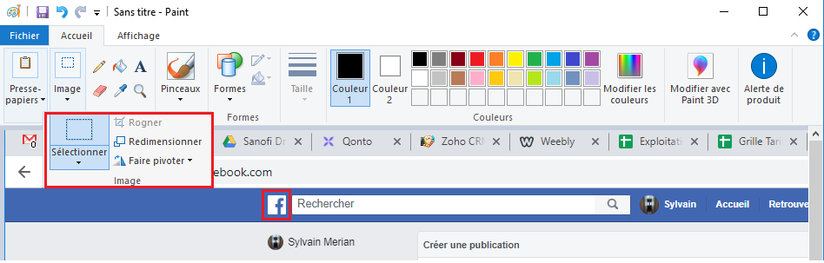
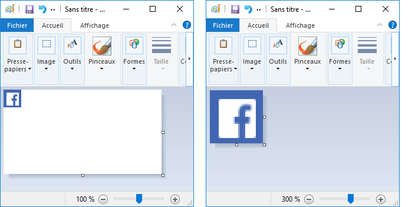
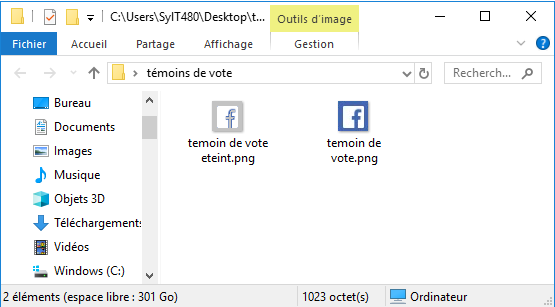
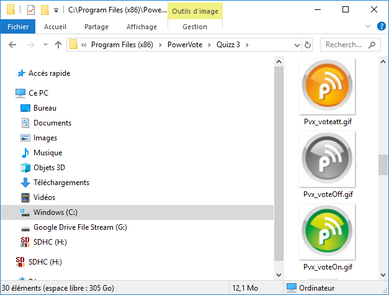
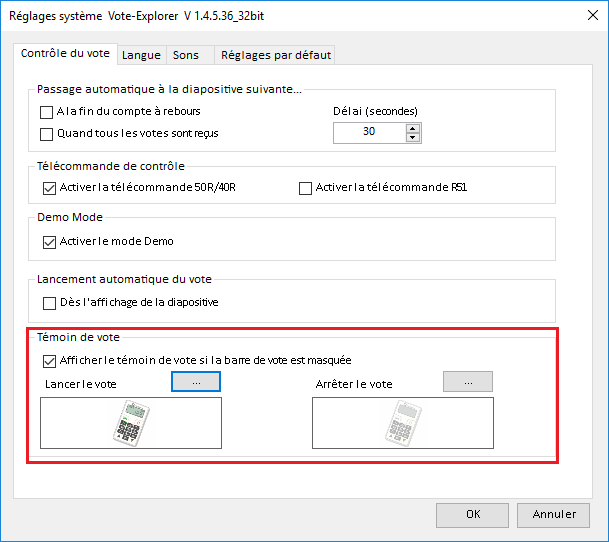
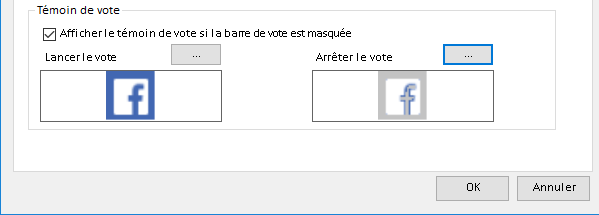

 Flux RSS
Flux RSS